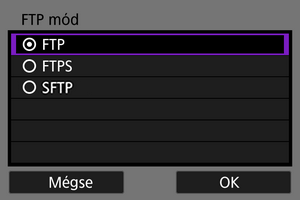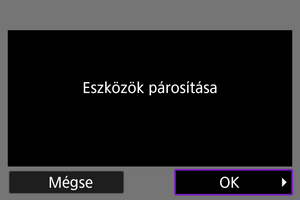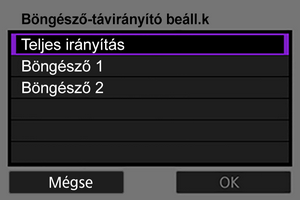Alapvető kommunikációs beállítások
- Előkészítés
- A Kapcsolat varázsló megjelenítése
- A hozzáférési pont típusának ellenőrzése
- Csatlakoztatás WPS használatával (NYGCS mód)
- Csatlakoztatás WPS használatával (PIN mód)
- Kézi csatlakoztatás az észlelt hálózatokhoz
- Kézi csatlakoztatás a hálózatok megadásával
- Csatlakoztatás infrastruktúra módban
- Csatlakoztatás a fényképezőgép hozzáférési pont üzemmódjában
- Az IP-cím beállítása
- A kommunikációs funkció beállításainak konfigurálása
A fényképezőgép alábbi kommunikációs funkcióinak használata előtt konfigurálja a fényképezőgép és a számítógép beállításait az Előkészítés című részben ismertetett utasításoktól kezdődően.
- Képátvitel FTP-szerverre
- Távvezérlés (EOS Utility)
- A fényképezőgép vezérlése a Browser Remote alkalmazással
Óvintézkedések
- A több hálózatra érvényes beállítások közül csak az infrastruktúrabeállítások érhetők el, amikor vezeték nélküli hálózaton keresztül csatlakozik. A vezetékes LAN-kapcsolatnak és a fényképezőgép hozzáférési pontjának beállításaihoz nem érhető el a hálózatra érvényes beállítás.
Előkészítés
Felkészülés a kommunikációs funkciók használatára
-
EOS Utility
Telepített EOS Utility programmal (EOS-szoftver) rendelkező számítógépet igényel.
Az EOS Utility telepítésével kapcsolatos utasításokért látogasson el a Canon webhelyére.
-
FTP-átvitel
Az FTP-átvitelhez az alábbi operációs rendszerek egyikét futtató számítógépre van szükség. A számítógépet emellett előzőleg FTP-szerverként kell beállítani.
- Windows 10 (1607-es vagy újabb verzió)
- Windows 8.1, Windows 8.1 Pro
A számítógép FTP-szerverként való beállításával kapcsolatos utasításokért olvassa el a számítógéphez mellékelt dokumentációt.
-
Browser Remote
A [Böngészőtávir] használatához az alábbi böngészők egyikét futtató számítógépre van szükség.
- iOS 13 vagy újabb / Safari 13 vagy újabb
- iPadOS 13 vagy újabb / Safari 13 vagy újabb
- Android 8, 9, 10 vagy újabb / Chrome
- Windows 10 / Chrome, Edge (Chromium-alapú verzió)
- macOS / Safari 13 vagy újabb
Az ezekben a böngészőkben való működtetés nem biztosított minden számítógépen.
Az alkalmazás használatához engedélyezni kell a cookie-kat a böngészőben.
Az alkalmazás használatához engedélyezni kell a JavaScriptet a böngészőben.
A videolejátszás csak akkor érhető el, ha a böngésző támogatja a HTML5-szabványt.
-
Fényk.-gépek közötti szinkron.
Lásd: Az időbeállítás szinkronizálása több fényképezőgép között.
-
GPS
Lásd: A GPS-funkciók beállítása.
Felkészülés Wi-Fi-n keresztül történő csatlakozásra
A Wi-Fi-kapcsolathoz használt számítógépet előzőleg csatlakoztassa a hozzáférési ponthoz.
Óvintézkedések
-
Videók átvitele
- A videofájlok nagy mérete miatt a Wi-Fi-n keresztül történő átvitel hosszabb időt vehet igénybe. A kommunikációs funkcióval kapcsolatos óvintézkedések című rész utasításait követve gondoskodjon az eszközök és a hozzáférési pont közötti stabil kommunikációt biztosító hálózati környezetről.
Felkészülés vezetékes LAN-kapcsolaton keresztül történő csatlakozásra
Mielőtt az alábbi funkciókat vezetékes LAN-kapcsolaton keresztül használná, csatlakoztasson egy LAN-kábelt a fényképezőgép Ethernet RJ-45-csatlakozójához és a számítógép vagy a hozzáférési pont Ethernet-csatlakozójához.
- Képátvitel FTP-szerverre
- Az EOS Utility használata
- A Browser Remote használata
Használjon jól árnyékolt, legalább 5e kategóriájú STP (árnyékolt, sodort érpáras) Gigabit Ethernet-kábelt.
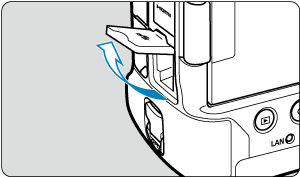
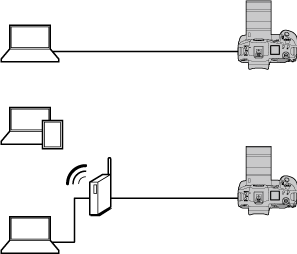
A Kapcsolat varázsló megjelenítése
Ez a fejezet a kapcsolati beállítások kapcsolat varázsló használatával történő hozzáadásának menetét ismerteti. Amennyiben hibaüzenet jelenik meg, tekintse meg a Hibaelhárítás című részt, és ellenőrizze a beállításokat.
- Ügyeljen arra, hogy a konfigurálás befejezéséig ne nyomja meg az exponálógombot (mivel az bezárja a kapcsolat varázslót).
- A [
: Hálózati beáll.ok] opció csak akkor érhető el, ha a [
: Többszörös expoz.] beállítás a [Tilt] értékre van állítva.
-
Nyomja meg a fényképezőgépen a
gombot.
-
Válassza a [
: Hálózati beáll.ok] lehetőséget.
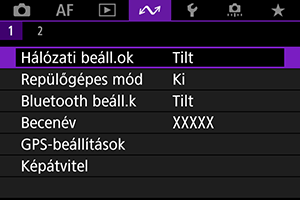
-
A [Hálózat] menüpontban válassza az [Enged] lehetőséget.
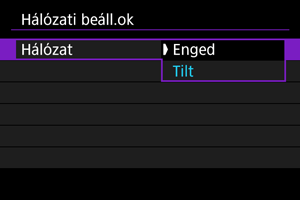
-
Válassza a [Kapcsolat beállításai] lehetőséget.
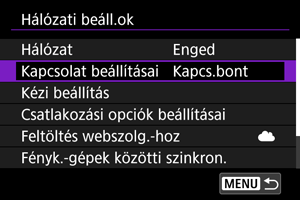
-
Válassza a [SET*] lehetőséget.
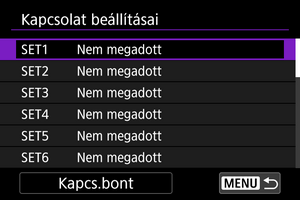
-
Válassza a [Létrehozás varázslóval] lehetőséget.
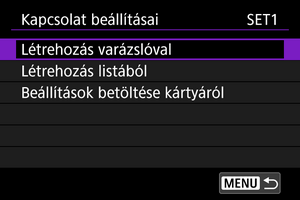
- Ha a fényképezőgépen több kommunikációs és funkcióbeállítás van regisztrálva, a [Létrehozás listából] opció kiválasztásával a tárolt beállítások kombinálásával új kapcsolati beállításokat adhat hozzá.
- Emellett a kártyára mentett kapcsolati beállítások használatával is hozzáadhat új kapcsolati beállításokat. A beállítások ilyen módon történő konfigurálásához válassza a [Beállítások betöltése kártyáról] lehetőséget ().
-
Válasszon ki egy beállítási módot.
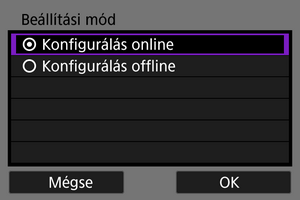
- Válasszon egy lehetőséget, majd válassza az [OK] elemet a következő képernyő megnyitásához.
- A kapcsolati beállítások konfigurálásához és a hálózathoz való csatlakozáshoz válassza a [Konfigurálás online] lehetőséget.
- Ha csak az [FTP-átvit.] és a [Böngészőtávir] kapcsolati beállításait szeretné konfigurálni, válassza a [Konfigurálás offline] lehetőséget.
-
Válasszon ki egy kommunikációs funkciót.
A [Konfigurálás online] lehetőség kiválasztása esetén elérhető opciók
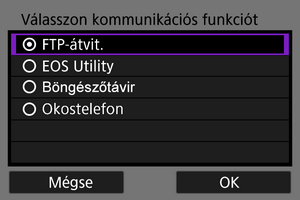
A [Konfigurálás offline] lehetőség kiválasztása esetén elérhető opciók
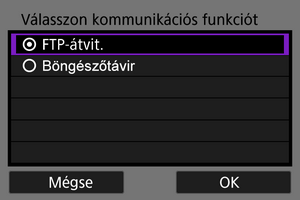
- Az Előkészítés című részben leírtaknak megfelelően válasszon ki egy kommunikációs funkciót.
- Válasszon egy lehetőséget, majd válassza az [OK] elemet a következő képernyő megnyitásához.
-
Válasszon egy opciót.
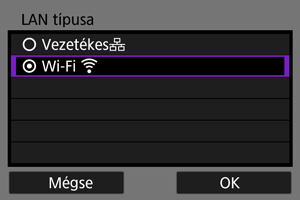
- A megjelenített opciók köre a [Válasszon kommunikációs funkciót] beállítástól függően eltérő lehet.
- Válassza az [OK] lehetőséget.
-
Válassza az [Új beállítások] lehetőséget.
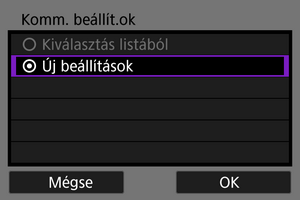
- Válassza az [OK] lehetőséget.
- Ha a fényképezőgépen már vannak tárolt kommunikációs beállítások, a [Kiválasztás listából] opció kiválasztásával alkalmazhatja a tárolt beállításokat.
A [Konfigurálás online] lehetőség kiválasztása esetén elérhető opciók
Ha a 9. lépésben a [Vezetékes] lehetőséget választotta, az alábbiak szerint végezheti el a beállítás konfigurálását.
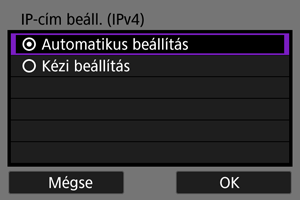
- Válasszon egy opciót, majd válassza az [OK] lehetőséget.
- Az IP-cím beállításaival kapcsolatos részletekért lásd: Az IP-cím beállítása.
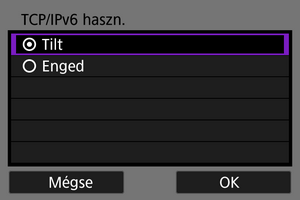
- Válasszon egy opciót, majd válassza az [OK] lehetőséget.
- Az IPv6-cím beállításaival kapcsolatos részletekért lásd: Az IP-cím beállítása.
Ha a 9. lépésben a [Wi-Fi] lehetőséget választotta, az alábbiak szerint végezheti el a beállítás konfigurálását.

- Az eszközök hozzáférési ponton keresztül történő csatlakoztatásával kapcsolatos részletekért lásd: A hozzáférési pont típusának ellenőrzése.
- Az eszközök közvetlen csatlakoztatásával kapcsolatos részletekért lásd: Csatlakoztatás a fényképezőgép hozzáférési pont üzemmódjában.
A [Konfigurálás offline] lehetőség kiválasztása esetén elérhető opciók
Ha a 9. lépésben a [Vezetékes] lehetőséget választotta, az alábbiak szerint végezheti el a beállítás konfigurálását.
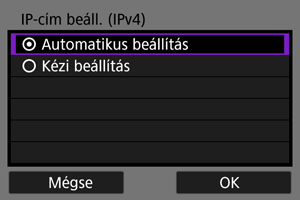
- Válasszon egy opciót, majd válassza az [OK] lehetőséget.
- Az IP-cím beállításaival kapcsolatos részletekért lásd: Az IP-cím beállítása.
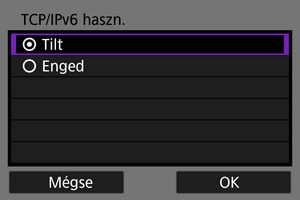
- Válasszon egy opciót, majd válassza az [OK] lehetőséget.
- Az IPv6-cím beállításaival kapcsolatos részletekért lásd: Az IP-cím beállítása.
Ha a 9. lépésben a [Wi-Fi] lehetőséget választotta, az alábbiak szerint végezheti el a beállítás konfigurálását.
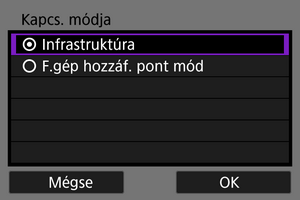
- A hozzáférési ponton keresztül létrehozott Wi-Fi-kapcsolatra vonatkozó részletekért lásd: Csatlakoztatás infrastruktúra módban.
- Az eszközök közvetlen Wi-Fi-csatlakoztatásával kapcsolatos részletekért lásd: Csatlakoztatás a fényképezőgép hozzáférési pont üzemmódjában.
A hozzáférési pont típusának ellenőrzése
Hozzáférési ponton keresztül történő csatlakozás esetén ellenőrizze, hogy a hozzáférési pont támogatja-e a WPS*-t, amely nagy mértékben leegyszerűsíti a Wi-Fi-eszközök csatlakoztatását.
Ha nem biztos abban, hogy a hozzáférési pont támogatja-e a WPS-t, tekintse meg a hozzáférési ponthoz mellékelt használati útmutatót vagy egyéb dokumentációt.
A WPS a Wi-Fi Protected Setup rövidítése.
-
Ha a WPS támogatott
Az alább látható két csatlakozási mód érhető el. NYGCS módban egyszerűbben csatlakozhat WPS-en keresztül.
-
Ha a WPS nem támogatott
Hozzáférési pont titkosítása
A fényképezőgép az alábbi [Hitelesítés] és [Titkosítás beállításai] opciókat támogatja. Emiatt a hozzáférési pont által használt titkosítást az alábbi lehetőségek egyikére kell állítani, ha manuálisan kíván csatlakozni az észlelt hálózatokhoz.
- [Hitelesítés]: Nyílt rendszer, megosztott kulcs, WPA/WPA2/WPA3-Personal vagy WPA/WPA2/WPA3-Enterprise
- [Titkosítás beállításai]: WEP, TKIP vagy AES
Óvintézkedések
- Előfordulhat, hogy nem lehet csatlakozni, ha a hozzáférési pont rejtőzködő funkciói engedélyezve vannak. Kapcsolja ki a rejtőzködő funkciókat.
- A beállítás részleteivel kapcsolatban forduljon a hálózati rendszergazdához.
Csatlakoztatás WPS használatával (NYGCS mód)
Az ebben a fejezetben olvasható utasításokat a A hozzáférési pont típusának ellenőrzése fejezetben leírt lépések után kell végrehajtani.
Ez a csatlakozási mód a WPS-funkcióval kompatibilis hozzáférési pontokhoz használható. Nyomógombos csatlakozási módban (NYGCS mód) a fényképezőgép és a hozzáférési pont egyszerűen csatlakoztatható a hozzáférési pont WPS gombjának megnyomásával.
- Megnehezítheti a csatlakozást, ha a közelben több aktív hozzáférési pont is van. Ilyen esetben próbáljon a [WPS (PIN mód)] használatával csatlakozni.
- A művelet megkezdése előtt keresse meg a WPS gombot a hozzáférési ponton.
- A kapcsolat létrehozásához körülbelül egy percre van szükség.
-
Válassza a [Csatlakozás WPS-szel] lehetőséget.

-
Válassza a [WPS (PBC mód)] lehetőséget.
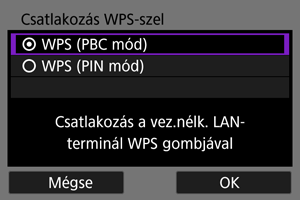
- Válassza az [OK] lehetőséget.
-
Csatlakozzon a hozzáférési ponthoz.
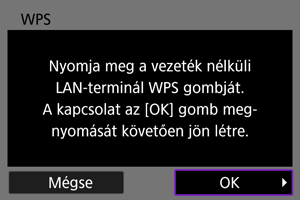
- Nyomja meg a hozzáférési pont WPS gombját. A gomb helyével és nyomva tartási idejével kapcsolatos információkért tekintse meg a hozzáférési pont használati útmutatóját.
- A hozzáférési ponttal való kapcsolat létesítéséhez válassza az [OK] lehetőséget.
- Amikor a fényképezőgép és a hozzáférési pont csatlakoztatása megtörtént, az alábbi képernyő jelenik meg.
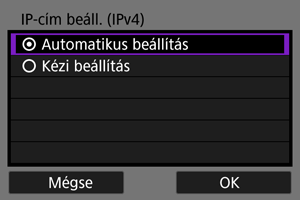
Lépjen a következő részre: Az IP-cím beállítása.
Csatlakoztatás WPS használatával (PIN mód)
Az ebben a fejezetben olvasható utasításokat a A hozzáférési pont típusának ellenőrzése fejezetben leírt lépések után kell végrehajtani.
Ez a csatlakozási mód a WPS-funkcióval kompatibilis hozzáférési pontokhoz használható. PIN-kódot használó csatlakozási módban (PIN mód) a kapcsolat létrehozásához a fényképezőgépen jelzett 8 számjegyű azonosítószámot kell megadni a hozzáférési ponton.
- Ezzel a közös azonosítószámmal még több aktív hozzáférési pont esetén is viszonylag megbízhatóan létrehozható a Wi-Fi-kapcsolat.
- A kapcsolat létrehozásához körülbelül egy percre van szükség.
-
Válassza a [Csatlakozás WPS-szel] lehetőséget.

-
Válassza a [WPS (PIN mód)] lehetőséget.
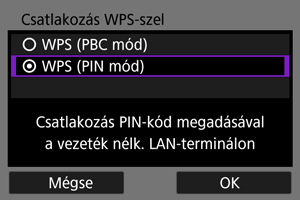
- Válassza az [OK] lehetőséget.
-
Adja meg a PIN-kódot.
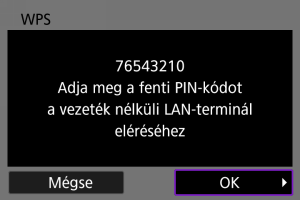
- A hozzáférési ponton adja meg a fényképezőgép képernyőjén megjelenő 8 számjegyű PIN-kódot.
- A PIN-kód hozzáférési ponton történő megadásával kapcsolatos útmutatásért tekintse meg a hozzáférési pont kezelési kézikönyvét.
- A PIN-kód megadása után válassza az [OK] lehetőséget a fényképezőgépen.
-
Csatlakozzon a hozzáférési ponthoz.
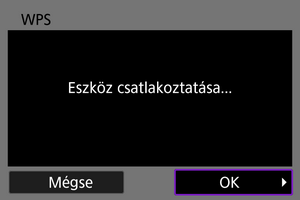
- A hozzáférési ponttal való kapcsolat létesítéséhez válassza az [OK] lehetőséget.
- Amikor a fényképezőgép és a hozzáférési pont csatlakoztatása megtörtént, az alábbi képernyő jelenik meg.
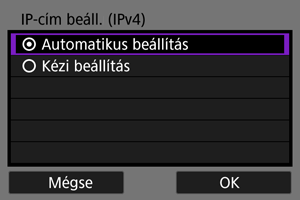
Lépjen a következő részre: Az IP-cím beállítása.
Kézi csatlakoztatás az észlelt hálózatokhoz
Az ebben a fejezetben olvasható utasításokat a A hozzáférési pont típusának ellenőrzése fejezetben leírt lépések után kell végrehajtani.
A közeli aktív hozzáférési pontok listájából a megfelelő SSID-t (vagy ESS-ID-t) kiválasztva csatlakozhat hozzáférési ponthoz.
A hozzáférési pont kiválasztása
-
Válasszon hozzáférési pontot.
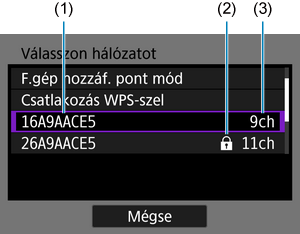
- (1) SSID
- (2) Biztonság ikon (csak titkosított hozzáférési pontok esetében)
- (3) A használt csatorna
- A
tárcsa elforgatásával válassza ki a listából azt a hozzáférési pontot, amelyikhez csatlakozni lehetne.
Megjegyzés
-
[Frissítés]
- Az 1. lépés képernyőjének megjelenítéséhez válassza a [Frissítés] lehetőséget.
- A hozzáférési pontok ismételt kereséséhez válassza a [Frissítés] lehetőséget.
A hozzáférési pont titkosítókulcsának megadása
- Adja meg a hozzáférési ponton beállított titkosítókulcsot. A beállított titkosítókulccsal kapcsolatos részletes információkért tekintse meg a hozzáférési pont használati útmutatóját.
- A hozzáférési ponton beállított hitelesítési és titkosítási módszertől függően a 2–3. lépésben megjelenő képernyők eltérhetnek.
- Ha a 2–3. lépésben látható képernyők helyett az [IP-cím beáll.] képernyő jelenik meg, lépjen a Az IP-cím beállítása részre.
-
Válasszon egy kulcsindexet.
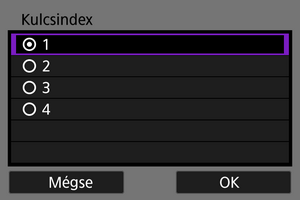
- A WEP-titkosítást használó hozzáférési pontok esetén a [Kulcsindex] képernyő jelenik meg.
- Válassza ki a hozzáférési ponton beállított kulcsindexszámot.
- Válassza az [OK] lehetőséget.
-
Adja meg a titkosítókulcsot.
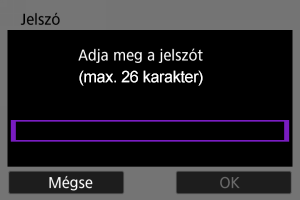
- Nyomja meg a
gombot a virtuális billentyűzet megnyitásához (), majd adja meg a titkosítókulcsot.
- A hozzáférési ponttal való kapcsolat létesítéséhez válassza az [OK] lehetőséget.
- Amikor a fényképezőgép és a hozzáférési pont csatlakoztatása megtörtént, az alábbi képernyő jelenik meg.
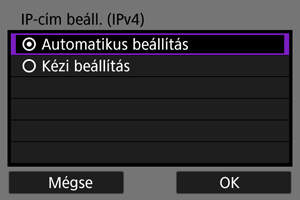
Lépjen a következő részre: Az IP-cím beállítása.
- Nyomja meg a
Kézi csatlakoztatás a hálózatok megadásával
Az ebben a fejezetben olvasható utasításokat a A hozzáférési pont típusának ellenőrzése fejezetben leírt lépések után kell végrehajtani.
A hozzáférési ponthoz az SSID (vagy ESS-ID) megadásával csatlakozhat.
Az SSID-azonosító megadása
-
Válassza a [Kézi beállítások] lehetőséget.

-
Adja meg az SSID-azonosítót (hálózati nevet).

A hozzáférési pont hitelesítési módjának beállítása
-
Válassza ki a kívánt hitelesítési módot.
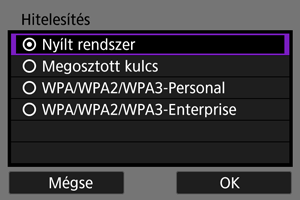
- Válasszon egy lehetőséget, majd válassza az [OK] elemet a következő képernyő megnyitásához.
- Ha a [Nyílt rendszer] lehetőséget választja, a megjelenő [Titkosítás beállításai] képernyőn válassza a [Tilt] vagy a [WEP] lehetőséget.
A hozzáférési pont titkosítókulcsának megadása
- Adja meg a hozzáférési ponton beállított titkosítókulcsot. A beállított jelszóval kapcsolatos részletes információkért tekintse meg a hozzáférési pont használati útmutatóját.
- A hozzáférési ponton beállított hitelesítési és titkosítási módszertől függően a 4–5. lépésben megjelenő képernyők eltérhetnek.
- Ha a 4–5. lépésben látható képernyők helyett az [IP-cím beáll.] képernyő jelenik meg, lépjen a Az IP-cím beállítása részre.
-
Válasszon egy kulcsindexet.
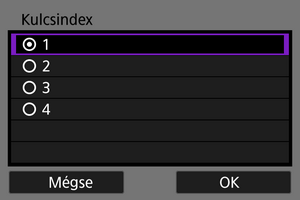
- Ha a 3. lépésben a [Megosztott kulcs] vagy a [WEP] lehetőséget választotta, a [Kulcsindex] képernyő jelenik meg.
- Válassza ki a hozzáférési ponton beállított kulcsindexszámot.
- Válassza az [OK] lehetőséget.
-
Adja meg a titkosítókulcsot.
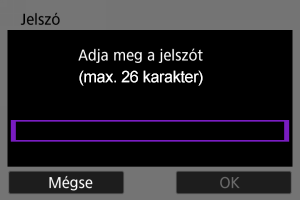
- Nyomja meg a
gombot a virtuális billentyűzet megnyitásához (), majd adja meg a titkosítókulcsot.
- A hozzáférési ponttal való kapcsolat létesítéséhez válassza az [OK] lehetőséget.
- Amikor a fényképezőgép és a hozzáférési pont csatlakoztatása megtörtént, az alábbi képernyő jelenik meg.
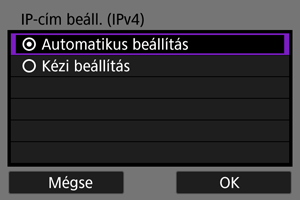
Lépjen a következő részre: Az IP-cím beállítása.
- Nyomja meg a
Csatlakoztatás infrastruktúra módban
Az ebben a fejezetben olvasható utasításokat a A Kapcsolat varázsló megjelenítése fejezetben leírt lépések után kell végrehajtani.
A hozzáférési ponthoz az SSID (vagy ESS-ID) megadásával csatlakozhat.
Az SSID-azonosító megadása
-
Válassza az [Infrastruktúra] lehetőséget.
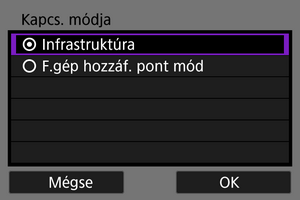
- Válassza az [OK] lehetőséget.
-
Adja meg az SSID-azonosítót (hálózati nevet).

A hozzáférési pont hitelesítési módjának beállítása
-
Válassza ki a kívánt hitelesítési módot.
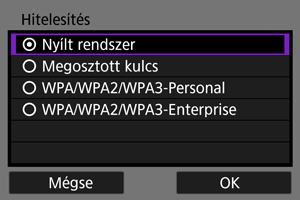
- Válasszon egy lehetőséget, majd válassza az [OK] elemet a következő képernyő megnyitásához.
- Ha a [Nyílt rendszer] lehetőséget választja, a megjelenő [Titkosítás beállításai] képernyőn válassza a [Tilt] vagy a [WEP] lehetőséget.
A hozzáférési pont titkosítókulcsának megadása
- Adja meg a hozzáférési ponton beállított titkosítókulcsot. A beállított jelszóval kapcsolatos részletes információkért tekintse meg a hozzáférési pont használati útmutatóját.
- A hozzáférési ponton beállított hitelesítési és titkosítási módszertől függően a 4–5. lépésben megjelenő képernyők eltérhetnek.
- Ha a 4–5. lépésben látható képernyők helyett az [IP-cím beáll.] képernyő jelenik meg, lépjen Az IP-cím beállítása részre.
-
Válasszon egy kulcsindexet.
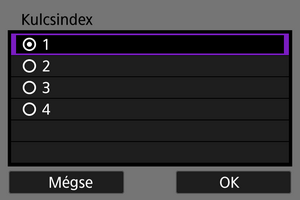
- Ha a 3. lépésben a [Megosztott kulcs] vagy a [WEP] lehetőséget választotta, a [Kulcsindex] képernyő jelenik meg.
- Válassza ki a hozzáférési ponton beállított kulcsindexszámot.
- Válassza az [OK] lehetőséget.
-
Adja meg a titkosítókulcsot.
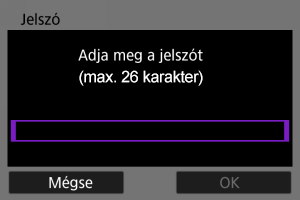
- Nyomja meg a
gombot a virtuális billentyűzet megnyitásához (), majd adja meg a titkosítókulcsot.
- A hozzáférési ponttal való kapcsolat létesítéséhez válassza az [OK] lehetőséget.
- Amikor a fényképezőgép és a hozzáférési pont csatlakoztatása megtörtént, az alábbi képernyő jelenik meg.
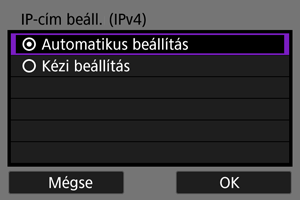
Lépjen a következő részre: Az IP-cím beállítása.
- Nyomja meg a
Csatlakoztatás a fényképezőgép hozzáférési pont üzemmódjában
Az ebben a fejezetben olvasható utasításokat a A Kapcsolat varázsló megjelenítése fejezetben leírt lépések után kell végrehajtani.
A fényképezőgép hozzáférési pont üzemmódja segítségével hozzáférési pont használata nélkül létesíthet közvetlen Wi-Fi-kapcsolatot a fényképezőgép és a többi eszköz között. Az alább látható két csatlakozási mód érhető el.
Csatlakoztatás Egyszerű csatlakozás módban
A készülék automatikusan konfigurálja a fényképezőgép hozzáférési pont üzemmódjának hálózati beállításait.
- A kapcsolat létesítéséhez a másik eszközön (számítógépen/okostelefonon) is el kell végezni bizonyos műveleteket. A részletekért tekintse meg az eszköz használati útmutatóját.
-
Válassza a [F.gép hozzáf. pont mód] lehetőséget.
A [Konfigurálás online] lehetőség kiválasztása esetén elérhető opciók

A [Konfigurálás offline] lehetőség kiválasztása esetén elérhető opciók
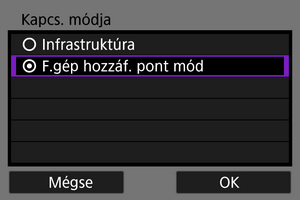
- A következő képernyő megnyitásához válassza az [OK] lehetőséget a [Kapcs. módja] képernyőn.
-
Válassza az [Egyszerű csatlakozás] lehetőséget.

- Válassza az [OK] lehetőséget.
-
Válassza az [OK] lehetőséget.
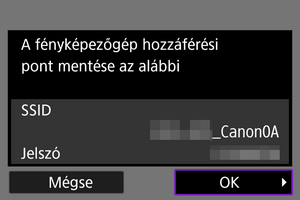
- Ekkor megjelenik a következő képernyő.
-
Válassza az [OK] lehetőséget.
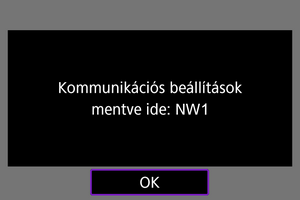
- Ekkor megjelenik a következő képernyő.
-
Válassza az [Új beállítások] lehetőséget.
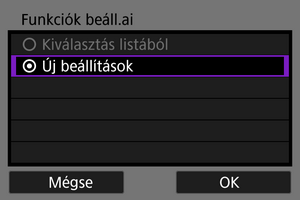
- Válassza az [OK] lehetőséget.
- A [Konfigurálás online] művelet elvégzéséhez lépjen a 6. lépésre.
- A [Konfigurálás offline] művelet elvégzéséhez lépjen a A kommunikációs funkció beállításainak konfigurálása című rész 2. lépésére.
- Ha a fényképezőgépen már vannak tárolt kommunikációsfunkció-beállítások, a [Kiválasztás listából] opció kiválasztásával alkalmazhatja a tárolt beállításokat.
-
A másik eszköz használatával csatlakozzon a fényképezőgéphez.
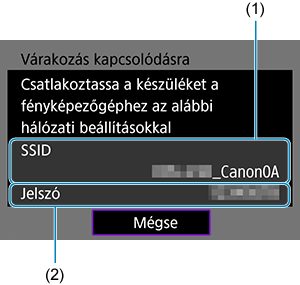
- (1) SSID (hálózatnév)
- (2) Titkosítókulcs (jelszó)
A számítógép képernyője (példa)
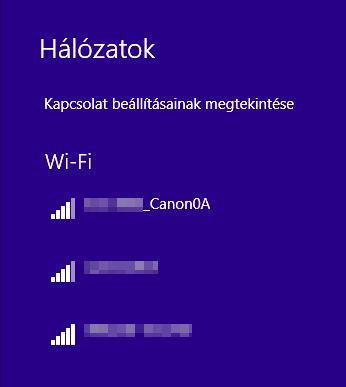
Az okostelefon képernyője (példa)
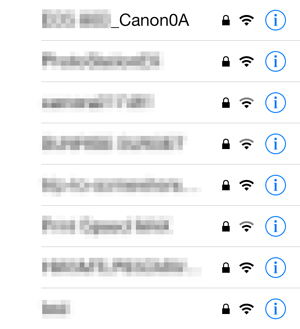
- Aktiválja a másik eszközön a Wi-Fi-funkciót, majd válassza ki a fényképezőgép képernyőjén megjelenő SSID-azonosítót (hálózatnevet).
- Jelszóként adja meg a fényképezőgép képernyőjén megjelenő titkosítókulcsot (jelszót).
- Amikor létrejön a kapcsolat, megjelenik a kommunikációs funkció beállítási képernyője.
Folytassa A kommunikációs funkció beállításainak konfigurálása című rész 2. lépésével.
Megjegyzés
- Ha az [Egyszerű csatlakozás] lehetőség kiválasztásával csatlakozik, az SSID-azonosító a „_Canon0A” karaktersorral végződik.
Csatlakoztatás Kézi csatlakozás módban
A fényképezőgép hozzáférési pont üzemmódjának hálózati beállításait manuálisan konfigurálhatja. Állítsa be az [SSID], a [Csatornabeállítás] és a [Titkosítás beállításai] lehetőséget minden megjelenített képernyőn.
-
Válassza a [Kézi csatlakozás] lehetőséget.

- Válassza az [OK] lehetőséget.
-
Adja meg az SSID-azonosítót (hálózati nevet).

-
Válasszon egy csatornabeállítási opciót.
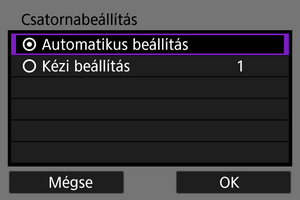
- A beállítások manuális megadásához válassza a [Kézi beállítás] lehetőséget, majd fordítsa el a
tárcsát.
- Válassza az [OK] lehetőséget.
- A beállítások manuális megadásához válassza a [Kézi beállítás] lehetőséget, majd fordítsa el a
-
Válasszon egy titkosításbeállítási opciót.
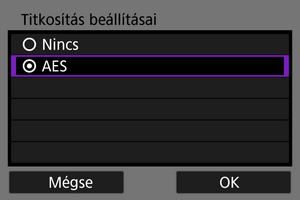
-
Válassza az [Automatikus beállítás] lehetőséget.
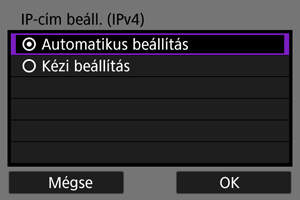
-
Válassza az [OK] lehetőséget.
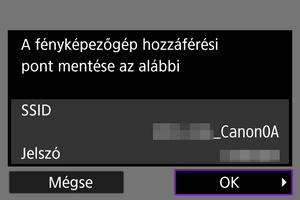
- Ekkor megjelenik a következő képernyő.
-
Válassza az [OK] lehetőséget.
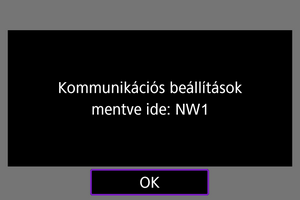
- Ekkor megjelenik a következő képernyő.
-
Válassza az [Új beállítások] lehetőséget.
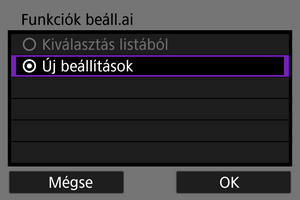
- Válassza az [OK] lehetőséget.
- A [Konfigurálás online] művelet elvégzéséhez lépjen a 9. lépésre.
- A [Konfigurálás offline] művelet elvégzéséhez lépjen a A kommunikációs funkció beállításainak konfigurálása című rész 2. lépésére.
- Ha a fényképezőgépen már vannak tárolt kommunikációsfunkció-beállítások, a [Kiválasztás listából] opció kiválasztásával alkalmazhatja a tárolt beállításokat.
-
A másik eszköz használatával csatlakozzon a fényképezőgéphez.
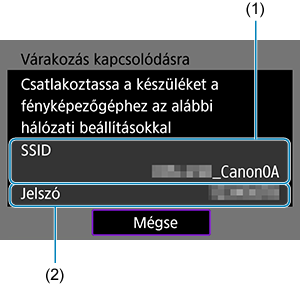
- (1) SSID (hálózatnév)
- (2) Titkosítókulcs (jelszó)
A számítógép képernyője (példa)
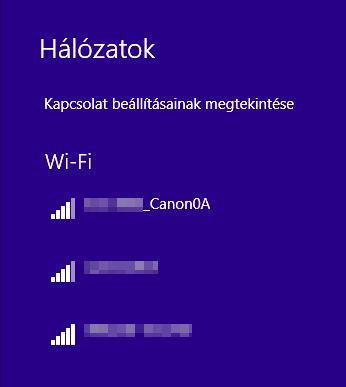
Az okostelefon képernyője (példa)
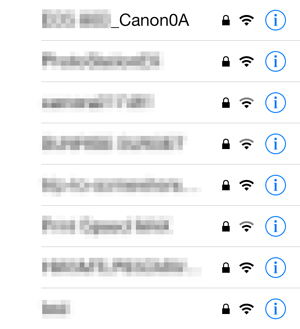
- Aktiválja a másik eszközön a Wi-Fi-funkciót, majd válassza ki a fényképezőgép képernyőjén megjelenő SSID-azonosítót (hálózatnevet).
- Jelszóként adja meg a fényképezőgép képernyőjén megjelenő titkosítókulcsot (jelszót).
- Amikor létrejön a kapcsolat, megjelenik a kommunikációs funkció beállítási képernyője.
Folytassa A kommunikációs funkció beállításainak konfigurálása című rész 2. lépésével.
Az IP-cím beállítása
Válasszon egy módszert az IP-cím beállításához, majd állítsa be az IP-címet a fényképezőgépen. Az IPv6 használata esetén a fényképezőgép csak IPv6-kapcsolaton keresztül csatlakoztatható. Ilyen esetben az IPv4-kapcsolaton keresztül történő csatlakoztatás nem lehetséges.
Az IP-cím automatikus beállítása
Lehetővé teszi az IP-címbeállítások automatikus konfigurálását.
-
Válassza az [Automatikus beállítás] lehetőséget.

-
Válassza ki az IPv6 beállítását.
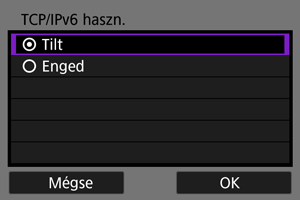
-
Válassza az [OK] lehetőséget.
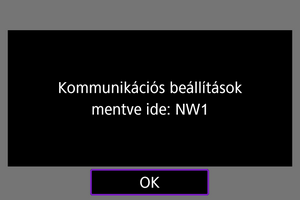
- Ekkor megjelenik a következő képernyő.
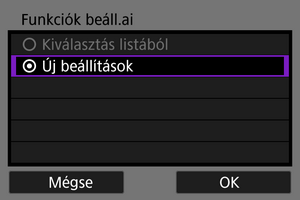
Lépjen a következő részre: A kommunikációs funkció beállításainak konfigurálása.
Az IP-cím kézi beállítása
Adja meg manuálisan az IP-cím beállításait. Vegye figyelembe, hogy a megjelenített elemek köre a kommunikációs funkciótól függően eltérő lehet.
-
Válassza a [Kézi beállítás] lehetőséget.
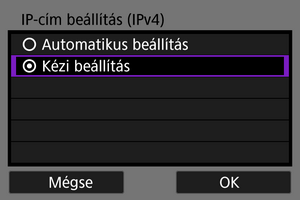
- Válassza az [OK] lehetőséget.
-
Válasszon ki egy konfigurálandó opciót.
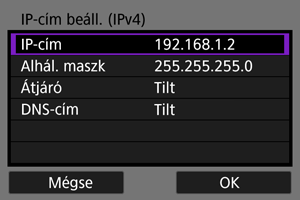
- Válasszon ki egy opciót a számbevitelre szolgáló képernyő megnyitásához.
-
Átjáró vagy DNS-cím használatához válassza az [Enged], majd a [Cím] lehetőséget.
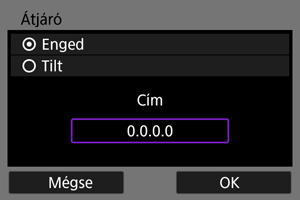
-
Adja meg a számot.
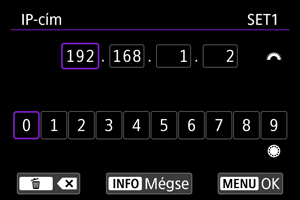
- A képernyő felső részén lévő beviteli mezők közötti váltáshoz fordítsa el a
tárcsát, míg a beírni kívánt számok kiválasztásához használja a
tárcsát. A kiválasztott szám beviteléhez nyomja meg a
gombot.
- A beírt számok beállításához, és a 2. lépés képernyőjére történő visszalépéshez nyomja meg a
gombot.
- A képernyő felső részén lévő beviteli mezők közötti váltáshoz fordítsa el a
-
Válassza az [OK] lehetőséget.
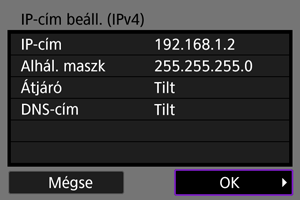
- Ha végzett a szükséges elemek beállításával, válassza az [OK] lehetőséget. Ekkor megjelenik a következő képernyő.
- Ha nem biztos az adatokban, tekintse meg a Hálózati beállítások ellenőrzése című részt, vagy kérjen segítséget a hálózati rendszergazdától vagy a hálózatért felelős egyéb személytől.
-
Válassza ki az IPv6 beállítását.
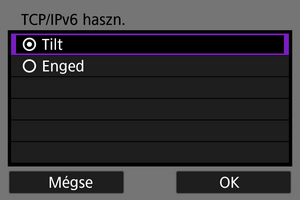
-
Válassza az [OK] lehetőséget.
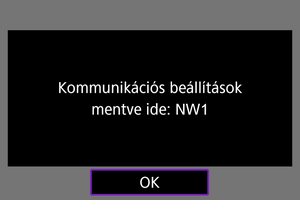
- Ekkor megjelenik a következő képernyő.

Lépjen a következő részre: A kommunikációs funkció beállításainak konfigurálása.
A kommunikációs funkció beállításainak konfigurálása
A következő utasítások olyan beállításokra vonatkoznak, amelyek a választott kommunikációs funkciótól függően eltérhetnek. Tekintse meg a kiválasztott kommunikációs funkciót bemutató oldalt.
-
Válassza az [Új beállítások] lehetőséget.
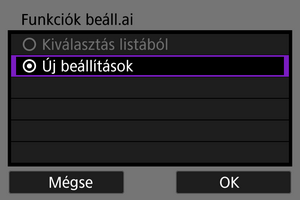
- Válassza az [OK] lehetőséget a következő képernyő megnyitásához.
- Ha a fényképezőgépen már vannak tárolt kommunikációsfunkció-beállítások, a [Kiválasztás listából] opció kiválasztásával alkalmazhatja a tárolt beállításokat.
-
Végezze el a kommunikációs funkcióhoz kapcsolódó kapcsolati beállítások konfigurálását.